Löten des PCB
Contents
Löten des PCB¶
Es geht darum auf dem PCB Komponenten zu verlöten.
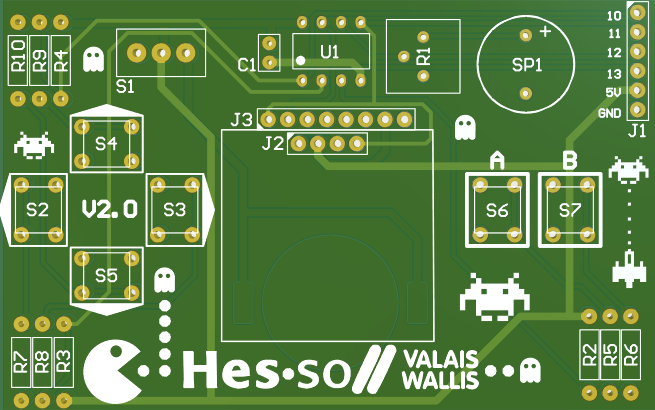
Fig. 97 PCB ATtiny¶
Löten Sie die Widerstände R1 bis R7¶
Dies sind die Bauteile, in folgender Form.
Fig. 99 Resistor R1 bis R7¶
Biegen Sie die Darhtenden, setzen Sie das Bauteil ein und drücken Sie es vollständig gegen die Platine. Schneiden Sie die Beinchen ab und lassen Sie dabei etwa 2 mm herausschauen.
Jeder Wiederstand hat Farbige Ringe mit welchem man deren Wert ablesen kann.
Fig. 100 Wiederstand Farbcode¶
Wiederstände in unserem Fall.
\(R_2 = R_3 = R_4 = 22k\Omega\)
Rot-Rot-Schwarz-Rot-Braun
\(R_5 = R_7 = R_9 = 33k\Omega\)
Orange-Orange-Schwarz-Rot-Braun
\(R_6 = R_8 = R_10 = 82k\Omega\)
Grau-Rot-Orange-Gold
Löten der Drucktasten S2 bis S7¶
Dies sind die Richtungstasten und die zwei Aktionstasten.
Fig. 101 Knopf S2- S7¶
Löten des Druckknöpfes S1¶
Dies ist der Knopf, mit dem die Konsole eingeschaltet wird.
Note
Es gibt keine vorgegebene Montagerichtung.
Fig. 102 Schalter S1¶
Löten Sie den Sockel des integrierten Schaltkreises U1¶
In diesen Sockel wird der Prozessor gesteckt.
Important
Achten Sie auf die Einbaurichting! Die Kerbe auf der Seite des kleinen gelben Kondensators.
Fig. 103 Prozessorsockel U1¶
Löten Sie den Trimmer R8¶
Dieses Bauteil dient zur Einstellung der Lautstärke mithilfe des weissen Drehknopfes.
Fig. 104 Trimmer R8¶
Löten Sie den Buzzer SP1¶
Dies ist der Lautsprecher welcher Töne von sich geben kann.
Important
Achten Sie auf die Richtung! Das + auf der +-Seite
Fig. 105 Buzzer SP1¶
Löten Sie den Batteriekontakt G1 an¶
Er muss gut erhitzt und zentriert werden. Dieser stellt den Kontakt zu Batterie her.
Important
Der Kontakt hat auf der einen Seite Anschläge, die die Batterie festhalten, und auf der anderen Seite eine Öffnung zum Einsetzen der Batterie, so dass er nur in eine Richtung montiert werden kann.

Fig. 106 Batteriehalter¶
Installieren des Prozessors ATtiny 85¶
Einsetzen des integrierten Schaltkreises ATtiny 85 in den U1-Sockel
Important
Bringen Sie die Kerbe des integrierten Schaltkreises ATtiny 85 in die gleiche Richtung wie die Kerbe des Sockels.
Fig. 107 Installieren des Prozessors in den Sockel U1¶
Löten Sie den Bildschirm an¶
Es gibt zwei Bildschirm Versionen. Benutzen Sie die Anleitung welche zu Ihrem passt.